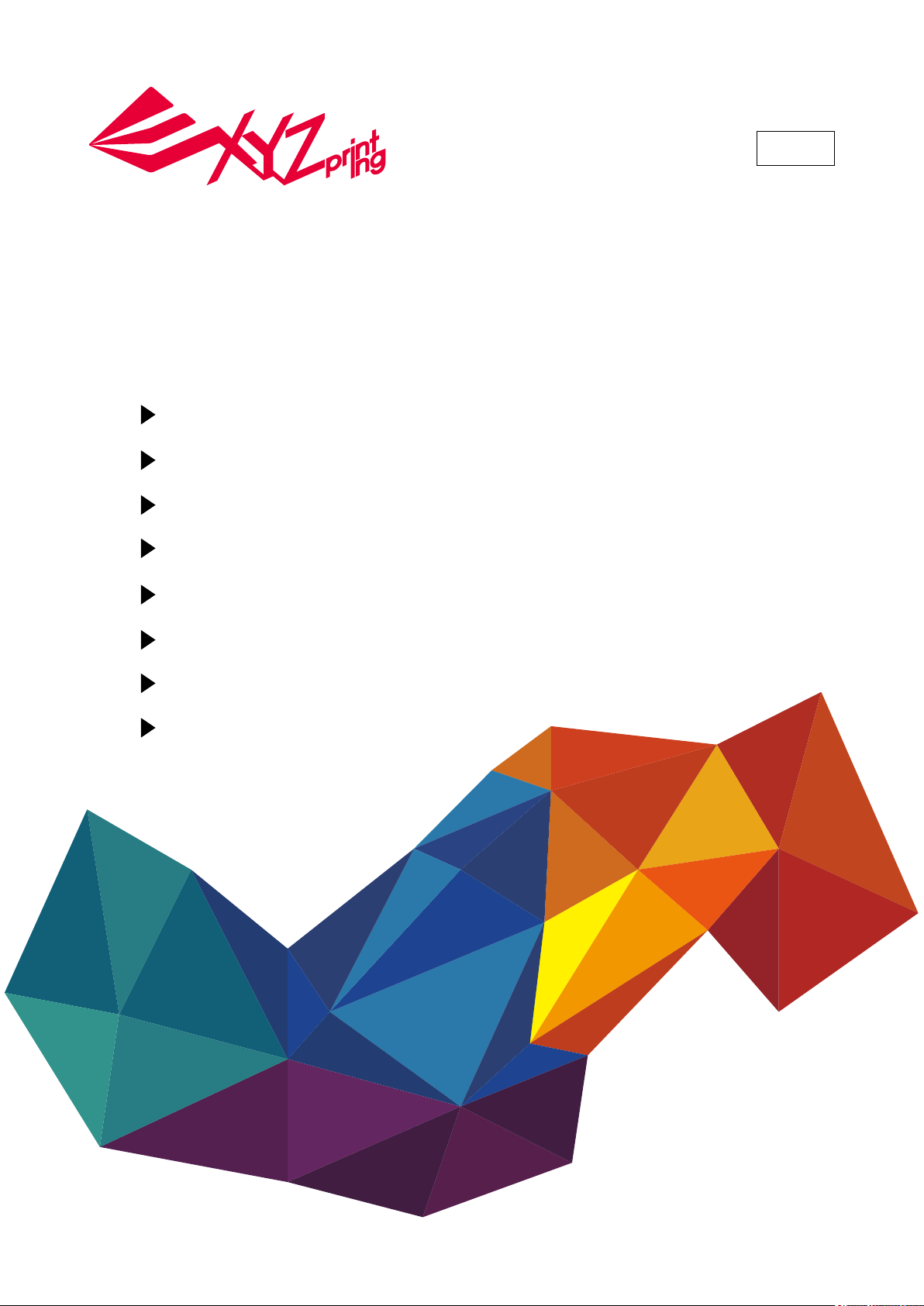
da Vinci 1.0 Pro 3in1
Bedienungsanleitung
Produktsicherheit
Produktbeschreibung
Menü, Funktionen und Meldungen am Druckerbildschirm
Funktionssteuerung und Beschreibungen
Drucken
DEU
Scannen
Optionale Module
Einzelheiten zum Kundendienst
Produktmodell:
da Vinci 1.0 Professional 3in1
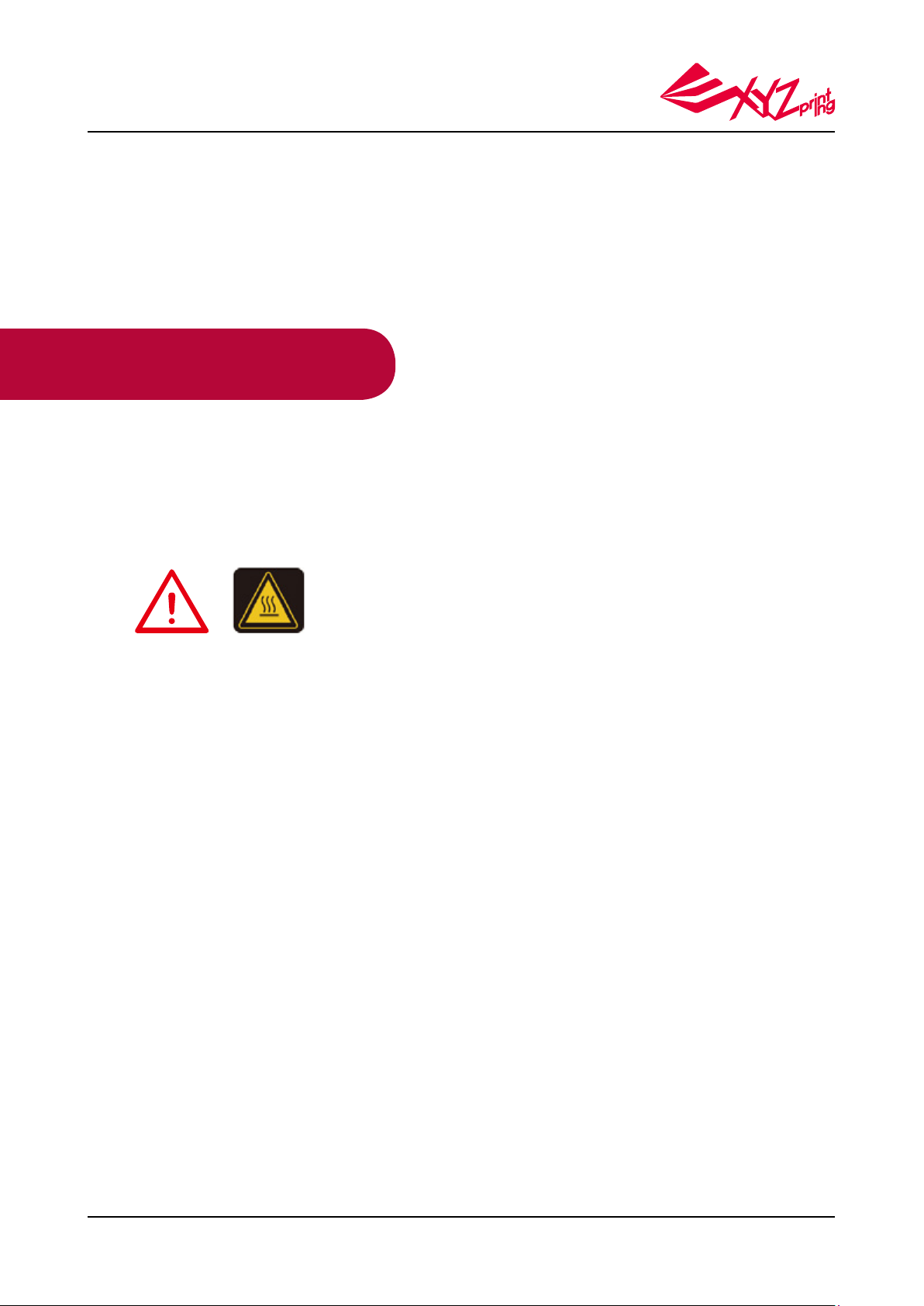
da Vinci 1.0 Pro 3in1
Diese Bedienungsanleitung soll Nutzern dabei helfen, den 3D-Drucker da Vinci 1.0
Professional 3in1 besser zu verstehen und richtig zu verwenden. Sie enthält
Bedienungsanweisungen, Wartungsinformationen und Anwendungsmöglichkeiten des
3D-Druckers da Vinci 1.0 Professional 3in1.
Aktuellste Informationen zum 3D-Drucker da Vinci 1.0 Professional 3in1 und zu XYZprintingProdukten erhalten Sie bei Ihrem Fachhändler oder auf der XYZprinting-Webseite:
http://www.xyzprinting.com
Produktsicherheit
●
Sicherheit und Konformität
Bitte stellen Sie sicher, dass Sie diese Bedienungsanleitung und die nachstehend beschriebenen Sicherheitsanweisungen
aufmerksam gelesen haben, bevor Sie das Produkt nutzen, bedienen, Teile, Komponenten oder Materialien des Produktes
ändern oder entfernen oder den Drucker warten; halten Sie sich strikt an die Anweisungen solcher Sicherheitsinformationen.
Die folgenden Warnungen und Hinweise sollen so viele Szenarien abdecken wie möglich; leider können diese in Bezug auf
Wartungsarbeiten niemals vollständig in einer Anleitung erfasst werden. Der Anwender trägt die Verantwortung für eine sichere
Ausführung.
Wichtige Sicherheitshinweise
●
Stellen Sie den Drucker nicht in feuchter oder staubiger Umgebung auf; beispielsweise nicht im Badezimmer oder an stark
●
frequentierten Stellen.
Stellen Sie den Drucker nicht auf einen unebenen oder instabilen Untergrund. Der Drucker kann herunterfallen oder umkippen
●
und dadurch Schäden und/oder Verletzungen verursachen.
Kinder dürfen dieses Gerät nicht ohne elterliche Aufsicht bedienen. Bewegliche Teile können ernsthafte Verletzungen
●
verursachen.
Bitte verwenden Sie zum Verhindern möglicher Stromschläge das mit dem Drucker gelieferte geerdete Netzkabel.
●
Schließen Sie das Netzkabel ordnungsgemäß an; dies reduziert auch die Gefahr von Stromschlägen und Bränden.
●
Bauen Sie den Drucker nicht auseinander. Ersetzen Sie die Druckerabdeckung nicht durch Abdeckungen, die nicht von
●
XYZprinting stammen.
Legen Sie nichts auf dem Drucker ab. Flüssigkeiten und Gegenstände, die in den Drucker gelangen, können den Drucker
●
beschädigen und Sicherheitsrisiken darstellen.
Reinigen Sie dieses Gerät nicht mit brennbaren Chemikalien oder Alkoholtüchern.
●
Beim Erhitzen des Filaments wird ein schwacher ungiftiger Geruch erzeugt. Ein gut belüfteter Ort gewährleistet eine
●
komfortablere Umgebung.
Achten Sie darauf, das Gerät vor dem Transport über den Netzschalter auszuschalten und das Netzkabel zu ziehen.
●
Berühren Sie während des Drucks nicht die Innenseite des Druckers, da diese heiß sein und bewegliche Teile enthalten kann.
●
Einige Komponenten des Druckers bewegen sich während des Betriebs. Versuchen Sie nicht, vor Abschalten des Druckers
●
etwas im Inneren zu berühren oder zu ändern.
Versuchen Sie nicht, den Drucker über die in diesem Dokument angegebenen Anweisungen hinaus zu warten. Falls nicht
●
behebbare Probleme auftreten, wenden Sie sich an den XYZprinting-Kundendienst oder einen Vertriebsbeauftragen.
●
Marken
Alle Marken und eingetragenen Marken sind das Eigentum ihrer jeweiligen Inhaber.
P 2 V.1
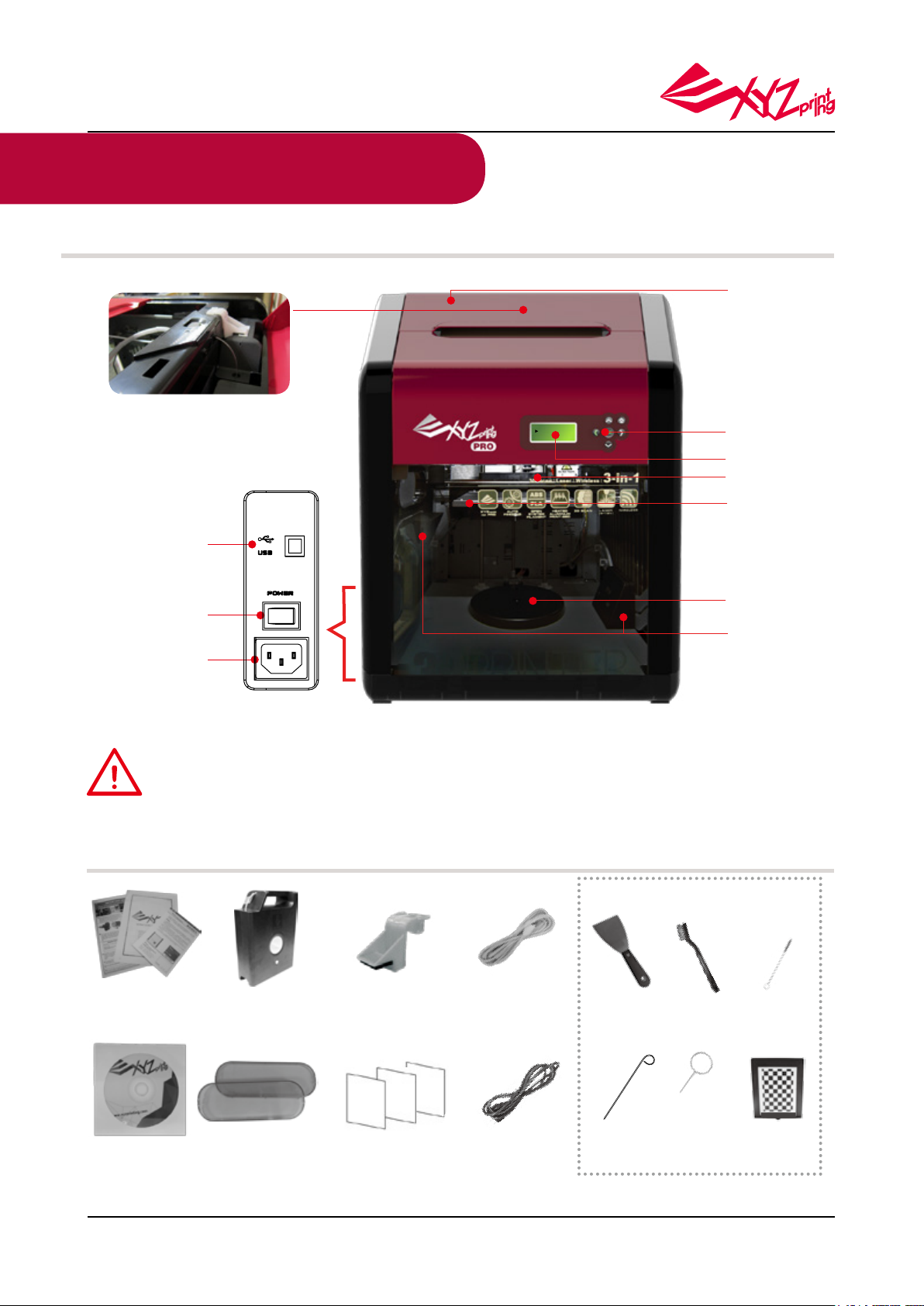
da Vinci 1.0 Pro 3in1
Produktbeschreibung
Produktübersicht
Cassettensteckplatz
Automatische Zuführung
USB-Port
Netzschalter
Netzanschluss
Die Ebenheit der Druckplatte kann durch Vibrationen während des Transports beeinträchtigt werden,
was sich auf die Druckqualität auswirken kann. Bitte passen Sie vor dem Druck die Druckplatte an;
beachten Sie dazu 「Druckplatte anpassen」.
Prüiste zum Zubehör
DA VINCI 1.0 Pro. 1
UTILITIES
SETTINGS
INFO
Funktionstaste
Bedienfeld
Extrudermodul
Druckplatte
Scandrehscheibe
Scannermodule
Maintenance Tools
Schaber
Kurzanleitung,
.
Filamentcassette
.
Cassettensperre
.
USB-Kabel
.
.
Garantiekarte
Zufuhrpfad-
.
Software-CD
.
Seitliche
.
Abdeckung x 2
Plattenklebeband x 3
.
Das Plattenklebeband kann
wiederverwendet werden; es sollte
ausgetauscht werden, sobald es
verschlissen ist.
Netzkabel
.
Reinigungsdraht
P 3 V.1
Kupferbürste.Reinigungsbürste
.
Reinigungsdraht
.
x 5
Kalibrierungsplatte
.
(Anweisungen
nden Sie auf S. 10)
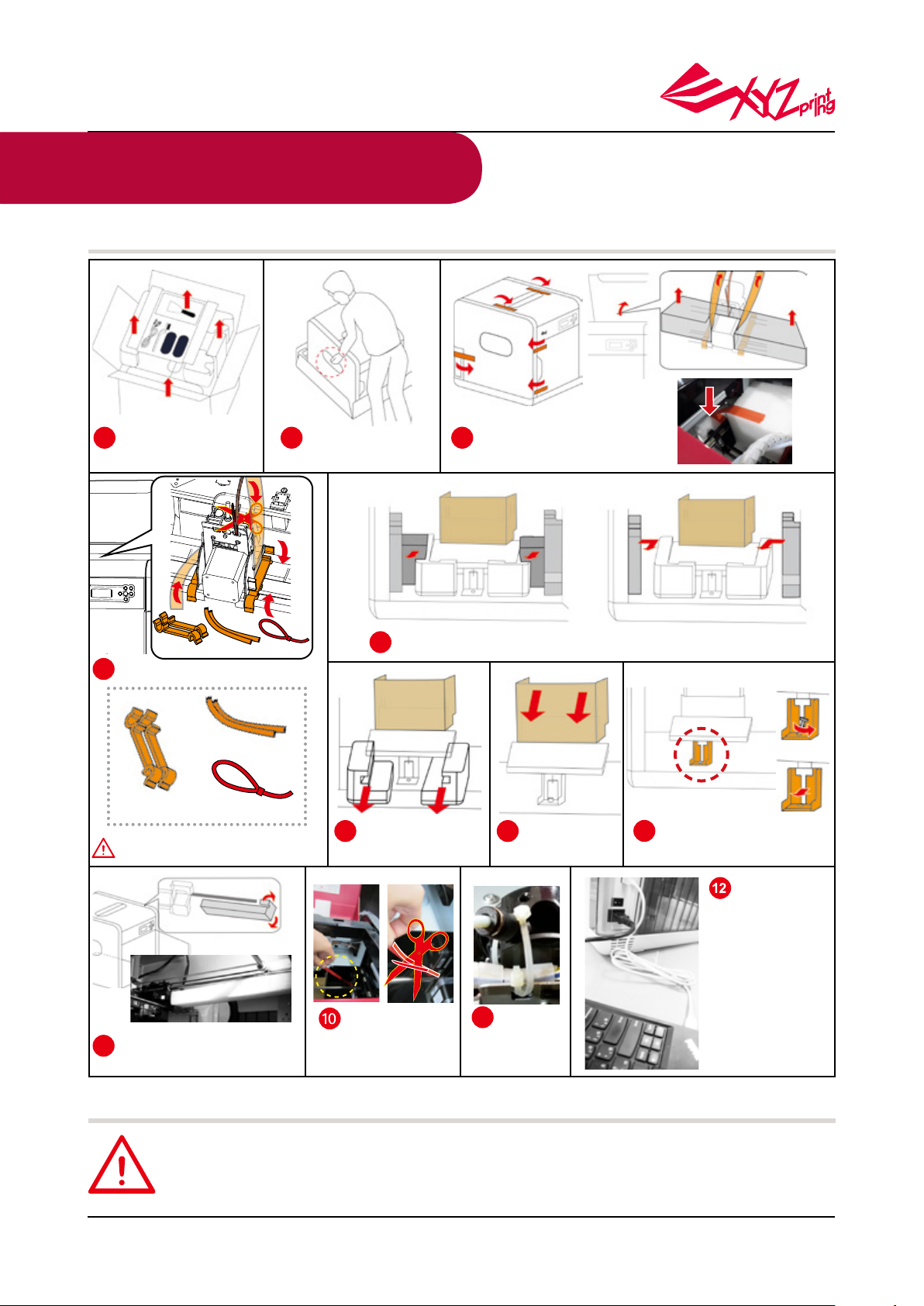
da Vinci 1.0 Pro 3in1
Produktbeschreibung
Hinweis: Bitte entfernen Sie alle Befestigungsmaterialien, bevor Sie den
Verpackung öffnen
Drucker einschalten; andernfalls könnte das Gerät beschädigt werden.
Öffnen Sie die
Verpackung und nehmen
1
Sie das Zubehör und die
Polsterung heraus.
Klebeband x 2
Verpackungsstütze x 2
Obere Abdeckung öffnen und die oben
4
gelisteten Befestigungen entfernen
Verpackungsstütze
x 2
Unbedingt darauf achten, die oben
gelisteten Befestigungen zu entfernen
(Außer Schritt 11)
Kabelbinder x 1
Klebeband x 2
Kabelbinder x 1
Gerät am Griff
2 3
herausnehmen
2 Schaumstoffteile im vorderen Bereich des Kartons entfernen
5
Styropor neben der
6 7
Platte entfernen
Alle Klebestreifen und Beutel
entfernen
Pappe entfernen
8
Untere Schraube und
Befestigungsschraube an der
Unterseite der Platte entfernen
Legen Sie die
mitgelieferte SoftwareCD in den Computer ein
und installieren Sie die
Software entsprechend
den Anweisungen
Verbinden Sie Drucker
und Computer über das
USB-Kabel. Verbinden
Sie das Netzkabel
mit dem Drucker und
schalten Sie dann den
Netzschalter ein.
Achten Sie darauf, den Fixie-
9
rungsschaumstoff von der
Achse zu entfernen
Achten Sie darauf, den
Kabelbinder wie oben
abgebildet zu entfernen
11
Diesen weißen
Kabelbinder nicht
durchschneiden
Wichtige Sicherheitshinweise
• Verwenden Sie den Drucker nicht an sehr staubigen oder feuchten Orten bzw. im Freien.
• Verwenden Sie den Drucker auf einem ebenen Untergrund, damit er nicht herunterfällt; andernfalls
könnte er beschädigt werden und/oder Verletzungen verursachen.
• Stecken Sie Ihre Hände während des Betriebs nicht in das Gerät; andernfalls können aufgrund
beweglicher Komponenten und hoher Temperaturen Verletzungen oder Verbrennungen auftreten.
P 4 V.1
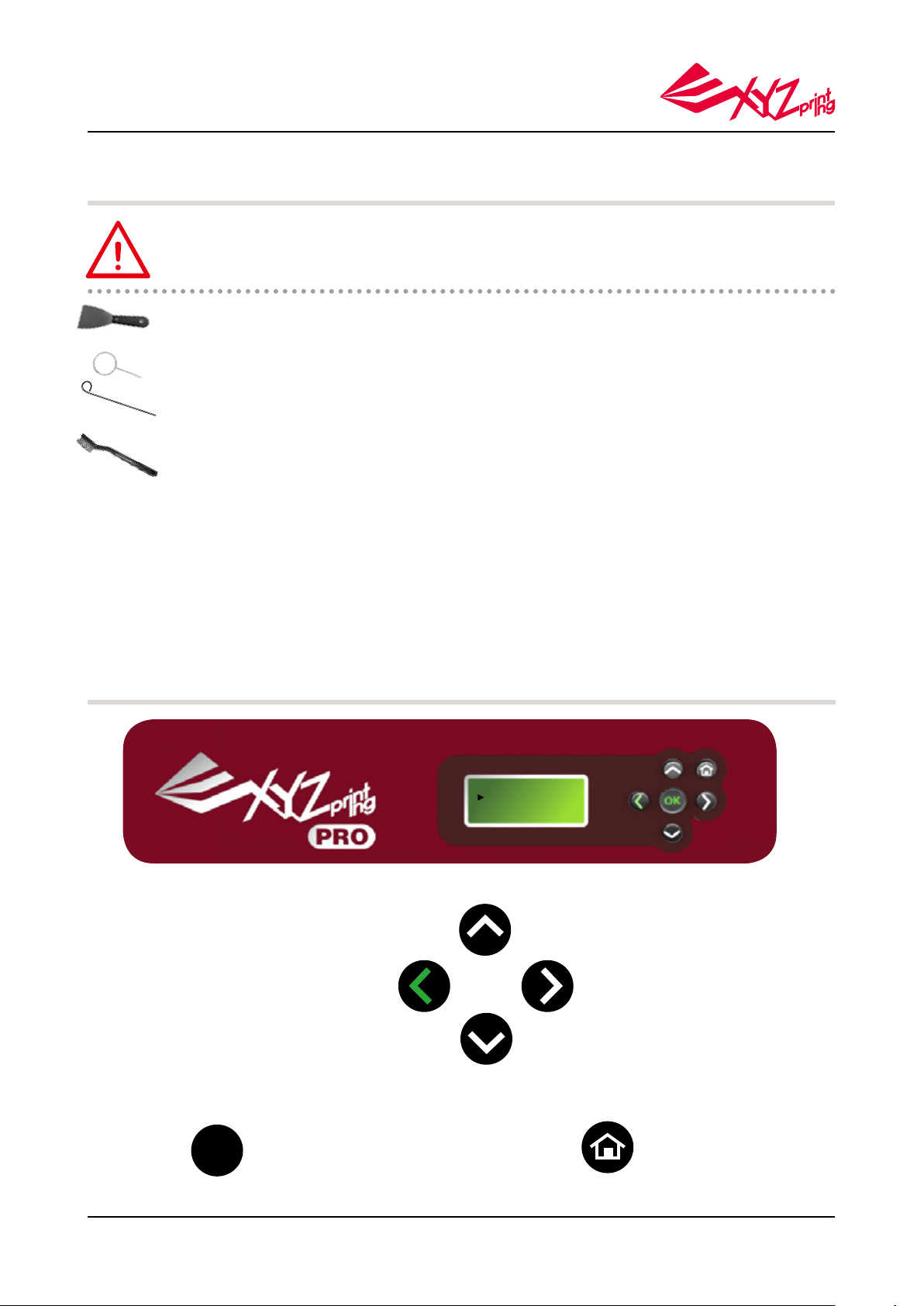
da Vinci 1.0 Pro 3in1
Hinweise und Beschreibung der Nutzung von Wartungswerkzeugen
Die folgenden Werkzeuge dürfen nur in Anwesenheit eines Erwachsenen verwendet werden. Halten Sie die
•
Wartungswerkzeuge zur Vermeidung von Gefahren von Kindern fern.
Bitte warten Sie den Drucker erst, nachdem sich die Platte abgekühlt hat.
•
• Nachdem der Druck abgeschlossen ist und sich die Druckplatte auf Zimmertemperatur abgekühlt hat,
können Sie das Druckobjekt mit einem Schaber abnehmen.
• Damit die Druckqualität nicht durch Ausgabeprobleme aufgrund von Filamentresten nach langfristiger
Benutzung der Druckdüse beeinträchtigt wird, sollten Sie die Funktion „CLEAN NOZZLE“ (DUESE
REINIGEN) (Düsenreinigung) alle 25 Betriebsstunden ausführen und angesammelte Reste mit dem
Düsenreinigungsdraht oder Zufuhrpfad-Reinigungsdraht entfernen. (Filament sollte vor der Reinigung des
Zufuhrpfades aus dem Extruder entladen werden.)
Filamentreste während des Drucks können sich auch an Düse und Getriebe des Druckmoduls festsetzen
•
und Druckqualität, Druckerbedienung sowie Messergebnisse der Platte beeinträchtigen. Bitte reinigen Sie
das Druckmodul in solch einem Fall mit der Kupferbürste.
●
Wartung und Reparatur
Falls Sie den Drucker während der Garantiezeit zur Reparatur zurückgeben müssen, sollten
Sie das Gerät vor dem Versand in der Originalverpackung verpacken. Bewahren Sie zu diesem
Zweck die Originalverpackung auf. Falls stattdessen andere Verpackungsmaterialien genutzt
werden, könnte der Drucker während des Transports beschädigt werden. In solch einem Fall ist
XYZprinting berechtigt, eine Gebühr für die Reparatur zu erheben.
Anzeige und Bedienfeld
Pro. 3in1
UTILITIES
SETTINGS
INFO
Auwärtsbewegung / Wert erhöhen
Zum vorherigen Menü
zurückkehren / Wert
anpassen / Zum vorherigen
Element bewegen
Nächstes Menü aufrufen / Wert
anpassen / Zum nächsten
Element bewegen
Abwärtsbewegung / Wert
erhöhen
OK
P 5 V.1
Wählen / Einstellung bestätigen /
Bestätigen und verlassen
Startmenü
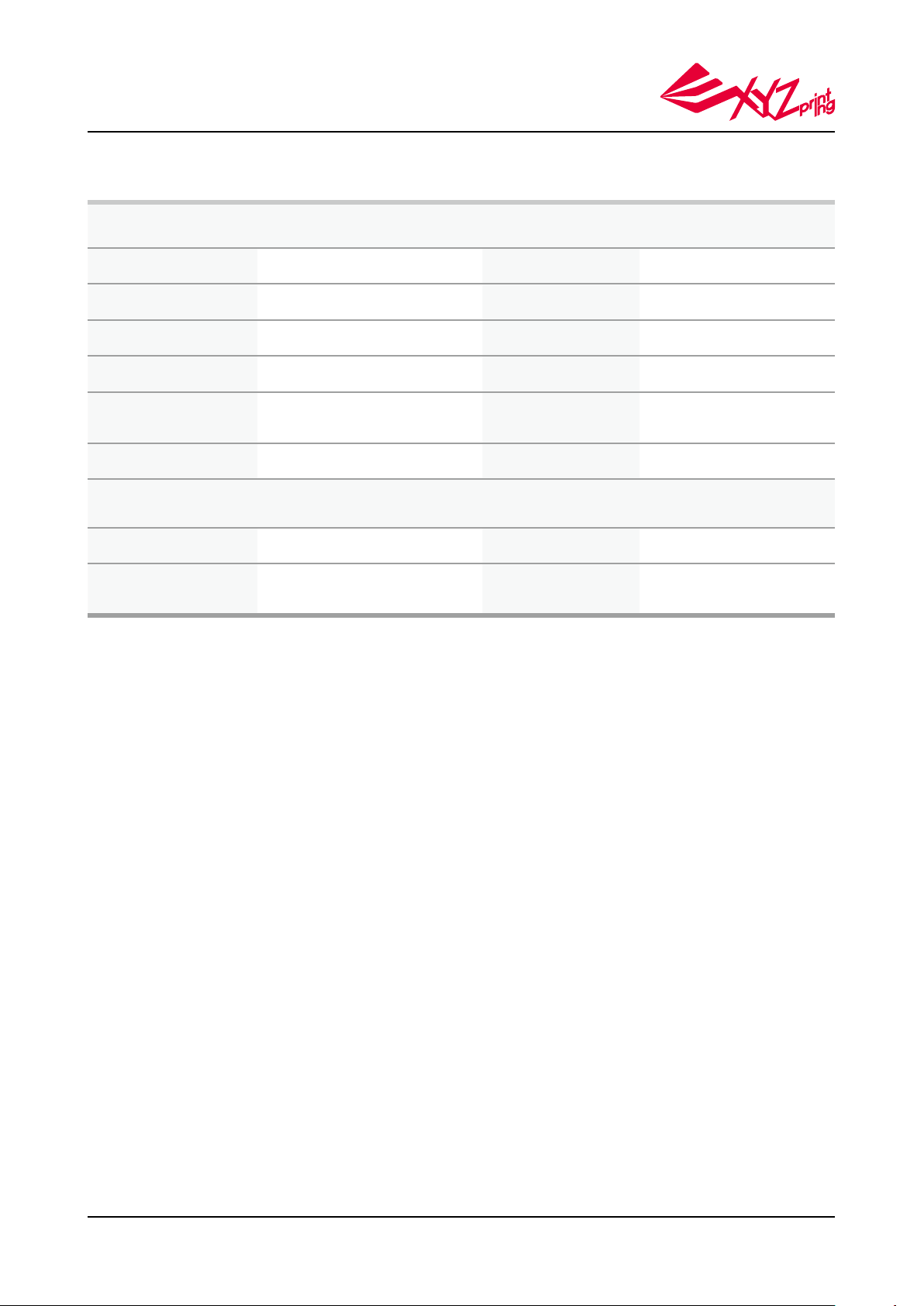
da Vinci 1.0 Pro 3in1
Produktspezikationen
Drucken
Drucktechnologie Fused Filament Fabrication (FFF) Gewicht 26 kg
Druckabmessungen 20 x 20 x 19 cm Druckmaterial ABS / PLA
Druckauösung 0,1 / 0,2 / 0,3 / 0,4 mm Filamentdurchmesser 1,75 mm
Display 2,6-Zoll-LCM Düsendurchmesser 0,4 mm
Verbindungsmethode USB 2.0 / WLAN Betriebssystem
Drucksoftware XYZware Pro Dateiformat 3w / stl
Win 7 und aktueller
Mac OS X 10.8 und aktueller
Scan
Scantechnologie Spaltlasertriangulation Drehscheibentragkraft
Scanbare Objektgröße
(Durchmesser x H)
3 x 3 cm – 15 x 15 cm/
1,18 x 1,18"- 5,9x5,9"
Scan Software XYZscan
3 Kg/6.6lbs
≦
P 6 V.1
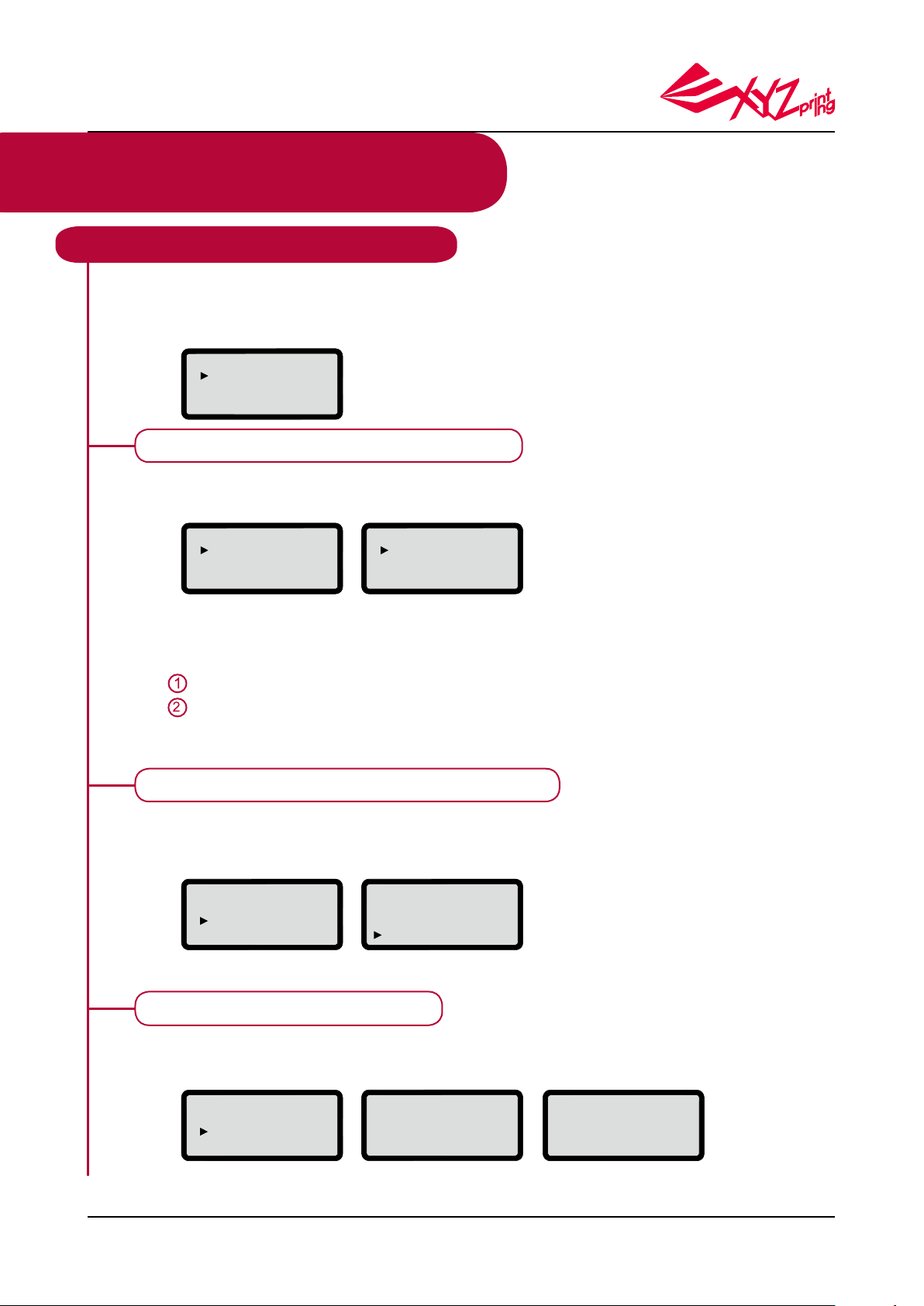
da Vinci 1.0 Pro 3in1
Druckermenü,Funktionen und
Meldungen
UTILITIES (Werkzeuge)
Installation und Entfernung des Filaments, Kalibrierung der Druckplatte und Druckeinstellungen, einschließlich:
CHANGE CART (KASSETTE WECHS.) ◆HOME AXES (ZURUCK)
◆
JOG MODE (ACHSEN EINST.)
◆
CLEAN NOZZLE (DUESE REINIGEN)
◆
Pro. 3in1
UTILITIES
SETTINGS
INFO
CHANGE CART (Cassette wechseln)
Hier können Sie Filament laden, entladen und Informationen zum Filament einsehen. Zur
Gewährleistung eines reibungslosen Gerätebetriebs sollten Sie XYZprinting-Filament verwenden.
CALIBRATE (KALIBRIEREN)
◆
Z OFFSET (Z-VERSATZ)
◆
BUILD SAMPLE (TESTDRUCK)
◆
UTILITIES
CHANGE CART
HOME AXES
Z OFFSET
CHANGE CARTRIDGE
LOAD FILAMENT
UNLOAD FILAMENT
Siehe Seite 13, Filament laden
UNLOAD FILAMENT (Filament entladen)
●
Aktivieren Sie zum Entladen des Filaments die Entladefunktion über das Bedienfeld des Druckers.
Warten Sie, bis sich der Extruder auf Betriebstemperatur aufgeheizt und das Filament entladen hat.
Wenn „PULLOUT FILAMENT“ (FILAM. ENTFERNEN) angezeigt wird, drücken Sie den Freigabearm
und ziehen Sie das Filament heraus.
HOME AXES (Achsen auf Null setzen)
Mit dieser Funktion bewegen Sie den Extruder an die obere rechte Ecke des Druckraums und die
Druckplatte nach oben.
Extruder in Ausgangsposition bewegen:
UTILITIES
CHANGE CART
HOME AXES
Z OFFSET
Wählen Sie zum Rücksetzen des Extruders in die voreingestellte Position „YES“ (JA).
HOME AXES
ARE YOU SURE?
NO
YES
Z OFFSET (Z-Versatz)
Mit dieser Funktion können Sie die Druckplatte nach oben und unten bewegen und den Druckabstand
zwischen Platte und Druckmodul anpassen. Die Funktion zeichnet auch den Einstellungswert auf.
UTILITIES
HOME AXES
> Z OFFSET
JOG MODE
P 7 V.1
PREPARING
PLEASE WAIT
[ ^ ]
Z OFFSET 0.00 mm
[ v ]
[OK] TO RETURN
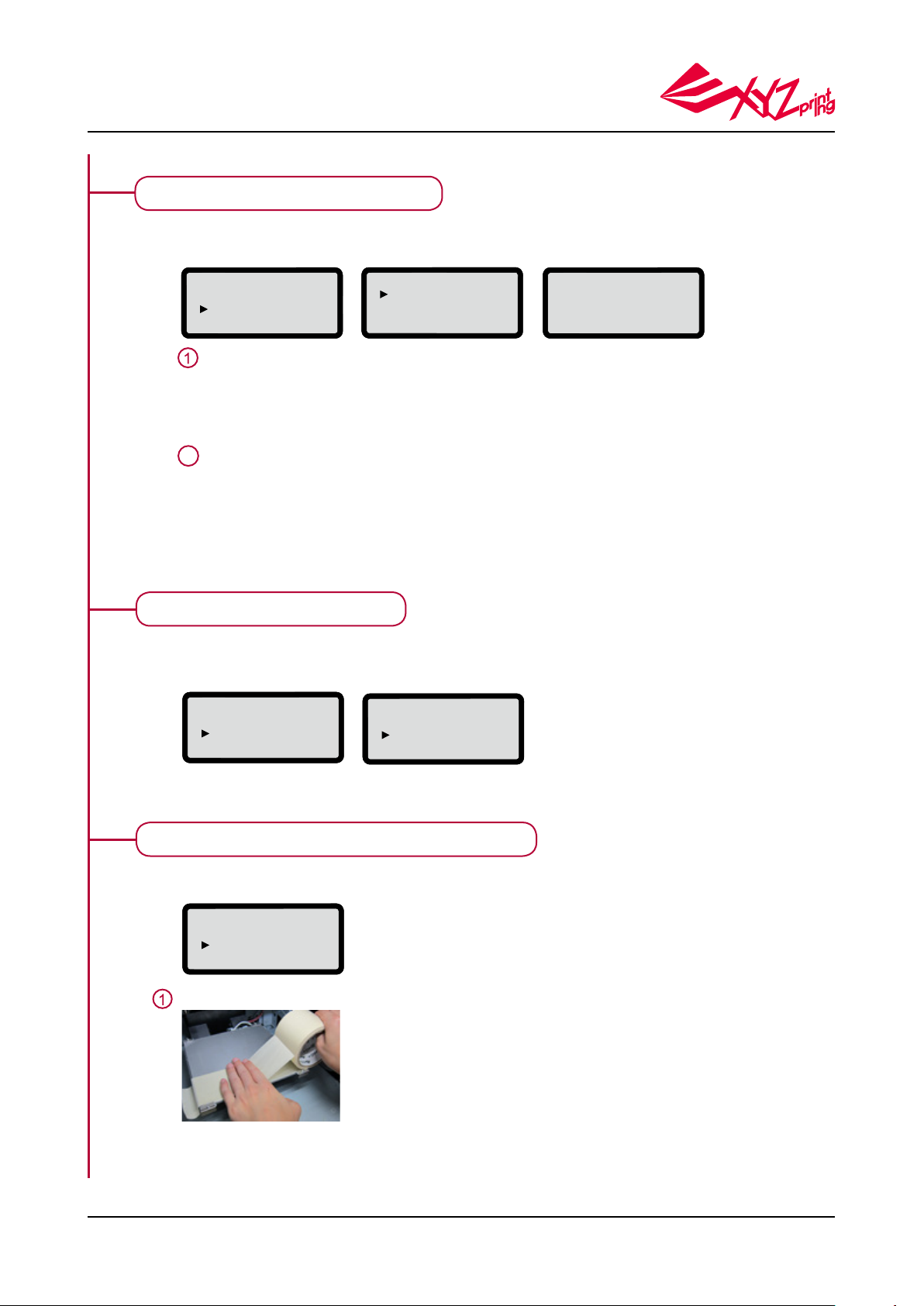
da Vinci 1.0 Pro 3in1
JOG MODE (Jog-Modus)
Hiermit passen Sie die Bewegung von X/Y/Z-Achse zur Druckerwartung manuell an.
So bewegen Sie den Extruder:
UTILITIES
Z OFFSET
JOG MODE
CALIBRATE
JOG MODE
X-AXIS
Y-AXIS
Z-AXIS
X-AXIS [ OK ] >> EXIT
▲
[ ■001mm ] ▲ [ +]
[- ]
010mm
020mm
Eine Bewegungsrichtung wählen:
Wählen Sie zum Bewegen des Extruders nach rechts und links „X-AXIS“ (X-ACHSE)
●
Wählen Sie zum Bewegen des Extruders nach vorne und hinten „Y-AXIS“ (Y-ACHSE)
●
Wählen Sie zum Bewegen der Druckplatte „Z-AXIS“ (Z-ACHSE)
●
Entfernung anpassen
2
Wählen Sie mit der Aufwärts-/Abwärtstaste die Bewegungsentfernung. Wählen Sie dann basierend auf
●
der gewünschten Entfernung zur Anpassung der Bewegungsentfernung „-“ und dann die Schaltäche
„TO THE LEFT“ (NACH LINKS) oder „+“ und dann die Schaltäche „TO THE RIGHT“ (NACH RECHTS).
●
„TO THE LEFT“ (NACH LINKS) wählen: Der Extruder wird nach rechts/hinten bewegt oder näher an die
Druckplatte gebracht.
●
„TO THE RIGHT“ (NACH RECHTS) wählen: Der Extruder wird nach links/vorne bewegt oder von der
Druckplatte entfernt.
CALIBRATE (Kalibrieren)
Nutzen Sie diese Funktion zur Anpassung der Druckplatte und zur Einstellung basierend auf dem Referenzwert.
Die Druckqualität wird durch die Ebenheit der Druckplatte beeinträchtigt. Wenn sie die Ebenheit der Druckplatte
prüfen möchten, schalten Sie die Funktion zur Messung ein und prüfen Sie die empfohlene Anpassung.
UTILITIES
JOG MODE
CALIBRATE
BUILD SAMPLE
CALIBRATE
ARE YOU SURE?
NO
YES
Beachten Sie Seite 16, CALIBRATE (KALIBRIEREN)
BUILD SAMPLE (Muster drucken)
Im Drucker sind 3 integrierte Vorlagen gespeichert. Über die Vorlagen können Sie lernen, wie der Drucker
benutzt wird.
UTILITIES
CALIBRATE
BUILD SAMPLE
CHANGE NOZZLE
Befestigen Sie vor dem Druck das Plattenklebeband auf der Druckplatte.
P 8 V.1
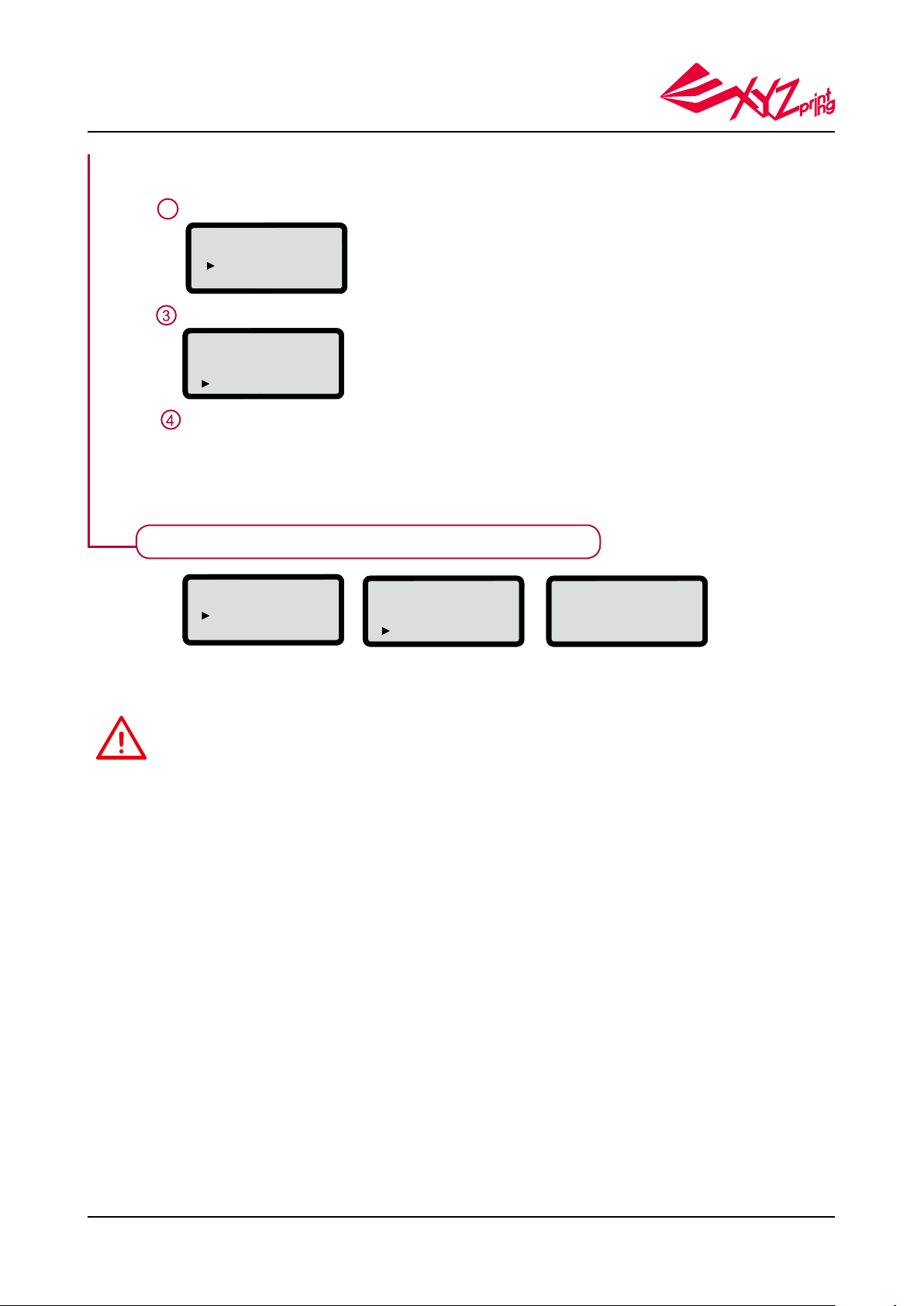
da Vinci 1.0 Pro 3in1
Die zu druckende integrierte Vorlage wählen
2
BUILD SAMPLE
DEMO
KEY CHAIN
HEART
„YES“ (Ja) wählen und „OK“ drücken
KEY CHAIN
START BUILDING?
NO
YES
Nach Abschluss des Drucks Objekt herunternehmen. Das Plattenklebeband kann wiederverwendet werden; ersetzen
Sie es, falls es verschlissen ist.
Hinweis:
Bringen Sie das Plattenklebeband vor dem Druck auf der Druckplatte an; tragen Sie bei Objekten mit
einer speziellen Struktur etwas Kleber auf das Plattenklebeband auf, damit das Klebeband besser
haftet. Dadurch lässt sich das Objekt schwerer lösen.
CHANGE NOZZLE (DUESE WECHSELN)
UTILTIES
BUILD SAMPLE
> CHANGE NOZZLE
CLEAN NOZZLE
Schalten Sie den Drucker nach dem Druckgerät aus und die Druckplatte bewegt sich automatisch in die
Ausgangsposition. Nun können Sie das Druckmodul wechseln.
CHANGE NOZZLE
ARE YOU SURE?
NO
YES
Die Ebenheit der Druckplatte kann durch Vibrationen während des Transports beeinträchtigt werden, was sich
auf die Druckqualität auswirken kann. Bitte passen Sie vor dem Druck die Druckplatte an; beachten Sie dazu
Druckplatte anpassen」. (S. 16)
「
TURN OFF POWER
AND THEN CHANGE
NOZZLE MODULE
P 9 V.1

da Vinci 1.0 Pro 3in1
Menü, Funktionen und Meldungen am
Druckerbildschirm
UTILITIES
BUILD SAMPLE
Druckerwartung
UTILITIES (FUNKTIONEN) > CLEAN NOZZLE (DUESE REINIGEN)
●
Eine regelmäßige Reinigung der Druckdüse verlängert nicht nur die Produktlebenszeit des Druckers,
sondern verbessert auch die Druckqualität.
Aktivieren Sie die Funktion „CLEAN NOZZLE“ (DUESE REINIGEN) (Düsenreinigung). Warten Sie mit der
Reinigung der Düse, bis sich die Düse erhitzt, die Platte gesenkt, der Extruder an das vordere Ende bewegt
hat, und „READY FOR CLEAN“ (REINIGUNGSBEREIT) angezeigt wird.
Erkennungsstift mit der Kupferbürste reinigen
Während des Drucks können sich Filamentreste an
Düse und Getriebe des Druckmoduls festsetzen, was
1
Druckqualität, Druckerbedienung und Messergebnisse
der Platte beeinusst. Bitte reinigen Sie in solch einem
Fall das Druckmodul mit der Kupferbürste, indem Sie
Reste und Schmutz am Erkennungsstift abbürsten.
CHANGE NOZZLE
CLEAN NOZZLE
2
3
Düse mit Düsenreinigungsdraht reinigen
Je mehr Sie drucken, desto stärker können
Kohleablagerungen und Schmutz in der Düse die
Druckqualität beeinträchtigen.
Daher sollten Sie die Düse alle 25 Betriebsstunden
reinigen. Bitte greifen Sie den Düsenreinigungsdraht
mit einer Spitzzange und stecken Sie ihn zur Reinigung
vorsichtig in die Öffnung.
(Filament sollte vor der Reinigung des Zufuhrpfades
aus dem Extruder entladen werden.)
Messpunkte abwischen
Bitte schalten Sie das Gerät nach Absenken der Platte
aus, damit sich die Platte abkühlt; wischen Sie dann
die 4 Messpunkte mit einem feuchten Tuch ab.
P 10 V.1

da Vinci 1.0 Pro 3in1
SETTINGS (Einstellungen)
Basiseinstellungen des Gerätes, Funktionen, Auswahl und Anpassung von Druckwerten, einschließlich:
USER FILAMENT (NUTZERFILAMENT)
◆
LANGUAGE (SPRACHE)
◆
Pro. 3in1
UTILITIES
SETTINGS
INFO
ENERGY SAVE (ENERGIEMOD.)
◆
USER FILAMENT (NUTZERFILAMENT)
Der Nutzer kann die Temperatur von Extruder und Druckplatte sowie die Temperatur beim Entladen von Filament
basierend auf den Anforderungen von Filament und Druckobjekt anpassen.
DUESE Druckplatte Filament entladen
USER FILAMENT
APPLY SETTING
----------------------->NOZZLE: 210
Siehe Seite 14 zu Temperatur einstellen
℃
USER FILAMENT
NOZZLE: 210 °C
> HEATBED: ON
BED: 040 °C ℃
BUZZER (BUZZER)
◆
AUTO HEAT (AUFHEIZEN)
◆
RESTORE DEFAULT (RESET DEFAULT)
◆
USER FILAMENT
HEATBED ON
BED 040 °C
> UNLOAD 170 °C
BUZZER (Summer)
Wenn der Summer eingeschaltet ist, gibt der Drucker bei Betätigung einer Taste, bei Abschluss eines
Druckauftrages oder bei Erkennung eines Problems einen Signalton aus.
SETTINGS
USER FILAMENT
BUZZER ON
AUTO HEAT OFF
Der Summer ist standardmäßig eingeschaltet; Sie können „OFF“ (OFF) wählen und zur
●
BUZZER
OFF
ON
Bestätigung der Einstellung „OK“ drücken.
AUTO HEAT (Auto-Erhitzen)
SETTINGS
BUZZER ON
AUTO HEAT OFF
LANGUAGE
●
Die Funktion „AUTO HEAT“ (AUFHEIZEN) ist standardmäßig ausgeschaltet; Sie können „ON“ (ON)
wählen und zur Bestätigung der Einstellung „OK“ drücken.
●
Wenn „AUTO HEAT“ (Auto-Erhitzen) eingeschaltet ist, heizt der Drucker Extruder und Druckplatte
nach dem Einschalten auf. Dies verkürzt die Inaktivitätszeit, die zum Aufheizen des Druckers vor
dem Druck benötigt wird.
AUTO HEAT [OFF]
OFF
ON
LANGUAGE (Sprache)
Sie sollten vor der Benutzung die Bildschirmsprache des Druckers einstellen. Sie können zwischen
Englisch, Japanisch, Französisch, Deutsch, Italienisch und Spanisch wählen. Englisch ist die
voreingestellte Sprache.
Andere Sprache wählen: Wählen Sie mit der Aufwärts-/Abwärtstaste die gewünschte Sprache und
drücken Sie zum Bestätigen der Auswahl „OK“.
SETTINGS
AUTO HEAT OFF
LANGUAGE EN
ENERGY SAVE 03M
LANGUAGE
ENGLISH
ニホンゴ
FRANCAIS
P 11 V.1

da Vinci 1.0 Pro 3in1
ENERGY SAVE (Energiesparen)
LED-Leuchten benden sich in der Druckkammer. Zum Energiesparen erlischt die Beleuchtung
standardmäßig nach 3-minütiger Inaktivität (03M erscheint am Display).
SETTINGS
LANGUAGE EN
ENERGY SAVE 03M
RESTORE DEFAULT
ENERGY SAVE [ 03M ]
OFF
03M
06M
Wählen Sie „06M“ (zur automatischen Abschaltung nach 6 Minuten) oder „OFF“ (Aus) (wenn sich
die LED niemals abschalten soll); drücken Sie zum Ändern der Einstellung „OK“.
RESTORE DEFAULT (Standard wiederherstellen)
Alle Einstellungen können mit wenigen Klicks auf den werkseitigen Standard zurückgesetzt werden.
SETTINGS
LANGUAGE EN
ENERGY SAVE 03M
RESTORE DEFAULT
RESTORE DEFAULT
ARE YOU SURE?
NO
YES
Wählen Sie „YES“ (JA) und setzen Sie alle Einstellungen mit „OK“ zurück.
INFO (Info)
Informationen zu Firmware und Druckerstatistik, einschließlich:
STATISTICS (STAT. INFO.)
◆
CARTRIDGE STATS (KASSETTENSTATUS) ◆ WIFI INFO (WLAN-INFO)
◆
NOZZLE INFO (DÜSENINFO)
◆
SYSTEM VERSION (SYSTEMVERSION)
◆
HELP (HILFE)
◆
Pro. 3in1
SETTINGS
INFO
MONITOR MODE
STATISTICS (Statistiken)
Zeigt die gesamte und die letzte Druckzeit an. Drücken Sie zum Verlassen „OK“.
INFO
STATISTICS
SYSTEM VERSION
CARTRIDGE STATS
STATISTICS
LIFE TIME 00006H
LAST TIME 00H34m
[OK] TO RETURN
SYSTEM VERSION (Systemversion)
Zeigt die Versionsinformationen der aktuellen Firmware. Sie sollten die Drucker-Firmware zur
Gewährleistung konstanter Qualität auf die neueste Version aktualisieren. Prüfen Sie mit XYZware,
ob eine neue Firmware-Version verfügbar ist. Drücken Sie zum Verlassen „OK“.
INFO
STATISTICS
SYSTEM VERSION
CARTRIDGE STATS
SYSTEM VERION
0.0.4
[ OK] TO RETURN
P 12 V.1

da Vinci 1.0 Pro 3in1
CARTRIDGE STATS (Cassettenstatistiken)
Zeigt verbleibende Filamentmenge (bspw. „REMAINING“ (RESTMENGE) als Längenangabe),
Spulenvolumen, Filamentfarbe und Materialinformationen. Drücken Sie zum Verlassen der Seite „OK“.
INFO
SYSTEM VERSION
CARTRIDGE STATS
WIFI INFO
CARTRIDGE STATS
REMAINING 240m
CAPACITY 240m
[ DOWN] NEXT PAGE
COLOR
RED
[ DOWN] NEXT PAGE
MATERIAL
ABS
[ OK] TO RETURN
WIFI INFO (WLAN-INFO)
Zeigt den aktuellen Zustand der WLAN-Verbindung Ihres Druckers.
Informationen zu WLAN-Einstellungen nden Sie im Abschnitt „XYZware Pro“ auf Seite 17.
INFO
CARTRIDGE STATS
WIFI INFO
NOZZLE INFO
WIFI INFO
NO CONNECTION
[ OK] TO RETURN
Wenn eine Verbindung besteht, werden SSID des verbundenen WLAN, IP-Adresse und Name des
verbundenen Druckers und Verbindungsversion angezeigt. Drücken Sie „OK“.
WIFI (SSID)
XYZ
[ DOWN] NEXT PAGE
IP ADDRESS
192.168.40.38
[ DOWN] NEXT PAGE
PRINTER NAME
xyzpriting
[ DOWN] NEXT PAGE
WIRELESS VER.
5.1.5
[ OK] TO RETURN
NOZZLE INFO (DÜSENINFO)
Zeigt Informationen zum aktuell installierten Modul.
Extrudermodul-Meldung Lasergravurmodul-Meldung (optionales Modul)
TYPE EXTRUDER
DIAMETER 0.4mm
LIFETIME 00001h
[ OK ] TO RETURN
TYPE ENGRAVIER
DIAMETER N/A
LIFETIME 00060h
[ OK ] TO RETURN
HELP (Hilfe)
Auf der Website nden Sie aktuellste Informationen, Produktdokumente, Videoanleitungen und
mehr. Drücken Sie zum Verlassen OK.
INFO
CARTRIDGE STATS
WIFO INFO
HELP
HELP
www.xyzprinting.com
[ OK] TO RETURN
MONITOR MODE (Überwachungsmodus)
Über diese Option können Sie Temperaturbedingungen prüfen, darunter:
MONITOR MODE
EXTRUDER 020 ℃
PLATFORM 026 ℃
[OK] TO RETURN
P 13 V.1

da Vinci 1.0 Pro 3in1
Funktionssteuerung und Beschreibungen
Filament installieren und laden
Filamentkassette von XYZprinting installieren
●
Entfernen Sie Filamentstopper und Klebeband
◆
und installieren Sie die Filamentkassette im
leeren Steckplatz.
Setzen Sie das Filament in das Führungsloch ein, bis
◆
der Drucker mit dem Laden von Filament beginnt.
Drücken Sie zum Öffnen des Zufuhrpfads den Freiga-
◆
bearm, während Sie das Filament hineinstecken
Dann Funktion LOAD FILAMENT (FILAMENT LADEN)
◆
am Drucker aktivieren
*Sie sollten die Spitze des Filaments in einem 45-Grad-Winkel abschneiden und das Filament begradigen, damit es sich
leichter einführen lässt.
Setzen Sie die Cassette ein;
◆
drücken Sie sie hinunter,
bis sie einrastet
UTILITIES (FUNKTIONEN) > CHANGE CART (FILAMENT
WECHS.) > LOAD FILAMENT (FILAMENT LADEN)
● Kompatibles Filament installieren
* Die Druckqualität kann nicht garantiert werden, falls Filament anderer
Hersteller verwendet wird.
* Die Garantie deckt kein festgesetztes Filament sowie keine Produktfehler,
Schäden oder Defekte aufgrund der Verwendung von Filament anderer
Hersteller oder aufgrund sonstigen menschlichen Versagens ab.
Hängen Sie die Spule auf den eigens von
Ihnen vorbereiteten Filamentspulenhalter
Entfernen Sie zur Verwendung Ihres
◆
eigenen Filaments die Cassette aus dem
Cassettensteckplatz, falls vorhanden
.
Funktion LOAD FILAMENT (FILAMENT LADEN)
am Bedienfeld aktivieren
Wählen Sie Bei Verwendung von XYZprinting-
●
Filament zur Übernahme der empfohlenen
Temperatureinstellungen „YES“ (JA)
Warten Sie, bis sich der Extruder
A.
aufgeheizt hat
B.
Wenn die Temperatur die Betriebseinstellung erreicht, lädt der Drucker das Filament automatisch;
das Laden des Filaments wird
abgeschlossen.
C.
Prüfen Sie, ob Filament aus der
Düse kommt. Falls Filament austritt, drücken Sie zum Abschließen
des Ladens bitte „OK“.
Wählen Sie „NO“ (NEIN), falls Sie Filament anderer
●
Hersteller verwenden.
So geben Sie Ihre eigenen Temperatureinstellungen an:
※
Wählen Sie die Druckerkomponente, die die neuen
Einstellungen verwendet.
Bitte beachten Sie zur Einstellung der Heiztemperatur die
Anweisungen zur „Temperatur einstellen“-Funktion. Wählen Sie
zur Übernahme Ihrer angegebenen Temperatureinstellungen
„APPLY SETTING“ (EINST. ANWENDEN). Der Vorgang links
startet, und die Druckkomponente beginnt sich zu erhitzen.
So nutzen Sie vordenierte Temperatureinstellungen:
※
Wählen Sie zum Aufrufen des links gezeigten Arbeitsablaufs
direkt „APPLY SETTING“ (EINST. ANWENDEN).
Anmerkungen:
Die Temperatureinstellung in diesem Verfahren ndet nur bei der von Microsoft entwickelten Software
3D Builder Anwendung. Weitere Informationen zu 3D
Builder nden Sie auf der Microsoft-Webseite.
Laden des Filaments abgeschlossen
◆
P 14 V.1

da Vinci 1.0 Pro 3in1
Funktionssteuerung und Beschreibungen
Filament entladen
UTILITIES (FUNKTIONEN) > CHANGE CART (FILAMENT WECHS.) > UNLOAD FILAMENT (FILAMENT ENTL.)
●
Aktivieren Sie zum Entladen des Filaments die Entladefunktion über das Bedienfeld des Druckers
1. Warten Sie, bis sich der Extruder auf Betriebstemperatur aufgeheizt, und das Filament entladen hat.
2. Wenn „PULLOUT FILAMENT“ (FILAM. ENTFERNEN) angezeigt wird, drücken Sie den Freigabearm und
ziehen Sie das Filament heraus.
Temperatur einstellen
SETTINGS (EINSTELLUNGEN) > USER FILAMENT (NUTZERFILAMENT)
●
Sie können die Temperatur von Düse und Druckplatte und die Temperatur beim Entladen des Filaments entsprechend den Anforderungen unterschiedlicher Filamente und Druckobjekte anpassen:
Wählen Sie das Element zur Temperatureinstellung
1
2
3
Düse
A
Drücken Sie zum Aufrufen der
Temperatureinstellung für die
Düse „OK“
Temperatur anpassen:
Wählen Sie mit der Links-/Rechtstaste die Stelle (Einer, Zehner, Hunderter) des Temperaturwertes, die Sie
●
anpassen möchten.
Passen Sie die jeweilige Stelle mit der Aufwärts-/Abwärtstaste an. Die Aufwärtstaste erhöht den Wert, die
●
Abwärtstaste verringert den Wert. Drücken Sie zur Übernahme der Einstellung „OK“.
Falls Ihre angepasste Temperatur den erlaubten Einstellbereich übersteigt, wird bei Betätigung von „OK“ ein
●
Bereichsalarm angezeigt.
Sobald die Parametereinstellungen abgeschlossen sind, kehren Sie zur vorherigen Seite zurück und wählen
●
Sie zum Speichern und Anwenden der angegebenen Einstellungen „APPLY SETTING“ (EINST. ANWENDEN).
Druckplatte
B
Die Heizplatte erhitzt sich standardmäßig. Wählen Sie zum
Anpassen der Betriebstemperatur der Druckplatte BED (PLATTE) und drücken Sie „OK“.
C
Wählen Sie zum Ein- oder
Ausschalten der Heizfunktion
der Druckplatte „ON“ (ON) oder
„OFF“ (OFF). Sobald die Heizfunktion eingeschaltet ist, können
Sie durch Drücken von „OK“ die
Temperatureinstellung der Druckplatte anpassen.
Filament entladen
Drücken Sie zum Aufrufen der
Temperatureinstellung für das
Entladen von Filament „OK“
Beschränkungen zum angepassten Temperaturbereich
NOZZLE (DUESE)
Düse des Extruders bei Zuführung und Druck erwärmen:
170℃~ 240
℃
BED (PLATTE) (ON (ON))
UNLOAD (ENTLADEN)
Anmerkungen:
Falls die Temperatur für die Druckplatte auf [OFF] (OFF) gesetzt ist, wird bei Zimmertemperatur gedruckt und die Druckplatte
●
wird nicht erhitzt.
Übermäßig geringe Extrudertemperaturen können zu schlechter Filamentzuführung führen, was die Ausgabe von Filament
●
über die Düse beeinträchtigen kann. Daher sollten Sie zunächst die Betriebstemperatur des Extruders anpassen.
P 15 V.1
Die Temperatureinstellung in diesem Verfahren ndet nur bei der von Microsoft entwickelten Software 3D
Builder Anwendung. Weitere Informationen zu 3D Builder nden Sie auf der Microsoft-Webseite.
Temperaturanstiegsbereich der Druckplatte: 41℃ ~90℃
Temperaturanstiegsbereich des Extruders beim Entladen:
170℃~240
℃

da Vinci 1.0 Pro 3in1
Funktionssteuerung und Beschreibungen
Druckplatte anpassen
Bitte kalibrieren Sie vor dem erstmaligen Druck die Platte, damit sie möglichst eben ist.
UTILITIES (FUNKTIONEN) >
●
CALIBRATE (KALIBRIEREN)
Nachdem sich der Drucker auf eine geeignete
Temperatur erhitzt hat, werden zur Ermittlung
der Ausrichtung automatisch die Abstände zwischen den Messpunkten an der Platte
4
und den Sonden gemessen
Falls die automatische Erkennungsfunktion ermittelt, dass die Platte nicht
●
.
1
, 2, 3,
angepasst werden muss, erscheint „PERFECT“ (PERFEKT) am Bildschirm.
Drücken Sie in diesem Fall zum Verlassen „NO“ (NEIN).
Wenn „UNLEVEL BED“ (UNGERADE PLATTE) in den Erkennungsergebnissen angezeigt wird, müssen Sie die Druckplatte ausrichten. Ein Fenster zur
Initiierung der Kalibrierung sollte angezeigt werden.
Kalibrierungsanweisungen
●
4
3
1
2
STUFE 3
STUFE 4
STUFE 2
(Es benden sich drei weiße 4-stuge
Knöpfe unter der Platte. Jede Stufe
zeigt eine 90-Grad-Drehung; alle 4
Stufen ergeben also eine komplette
Umdrehung des Knopfs.)
BACKWARDS
LINKER KNOPF
VORDERER
KNOPF
Beschreibung zu Bildschirmanweisungen
TURN LEFT KNOB (LNK. KN. DREHEN)
BACKWARDS (RUECKWAERTS) – linken
Knopf nach hinten drehen
FORWARDS (VORWAERTS) – linken Knopf
nach vorne drehen
LINKER KNOPF
Beschreibung zu Bildschirmanweisungen
TURN RIGHT KNOB (RCHT. KN. DREHEN)
BACKWARDS (RUECKWAERTS) – rechten
Knopf nach hinten drehen
FORWARDS (VORWAERTS) – rechten Knopf
RECHTER KNOPF
nach vorne drehen
Knopfposition und Anpassungsrichtung
Anweisungen zur Richtungsanpassung:
Beschreibung zu Bildschirmanweisungen
TURN FRONT KNOB (VORD. KN. DREHEN)
TO THE RIGHT (NACH RECHTS) – vorderen
Knopf nach rechts drehen
TO THE LEFT (NACH LINKS) – vorderen Knopf
Es benden sich drei weiße 4-stuge Knöpfe unter der Platte. Jede
Stufe zeigt eine 90-Grad-Drehung; alle 4 Stufen ergeben also eine
komplette Umdrehung des Knopfs. Beachten Sie die Bildschirmanweisungen. Drücken Sie zum Fortfahren mit den Anweisungen zur
Betrachtungsanpassung „OK“.
Der zu bedienende Knopf
Drehrichtung
Drehstufe (jede Stufe zeigt 1 Häkchen/90 Grad)
Nach Drehen des Knopfs entsprechend den Anweisungen zum Fortfahren „OK“ drücken
VORDERER KNOPF
nach links drehen
(RUECKWAERTS)
Z OFFSET (Z-Versatz) einstellen
1.Der empfohlene Abstand zwischen Düse und Druckplatte (mit sicher befestigter Plattenklebefolie) beträgt
0,3 mm.Dadurch sollten zwei Blatt Kopierpapier problemlos dazwischen hin- und herbewegt werden können,
sechs Blatt Kopierpapier hingegen sollten nicht dazwischen passen.
2.Erhöhen/verringern Sie den Wert in 0,05-mm-Schritten.
Durch Erhöhung des Wertes vergrößert sich die Lücke zwischen Druckmodul und Druckplatte um 0,05 mm.
Durch Verringerung des Wertes verkleinert sich die Lücke zwischen Druckmodul und Druckplatte um 0,05 mm.
Nachdem Sie die Knöpfe entsprechend den Anweisungen gedreht haben, prüft der Drucker erneut die Ebenheit der Platte. Wenn
„PERFECT“ (PERFEKT) angezeigt wird, können Sie mit dem Druck beginnen.
Falls ein Messpunkt der Platte verschmutzt oder die Platte zu hoch oder zu niedrig eingestellt ist, schlägt die Messung fehl und die
Warnung „CALIBRATE FAIL“ (KALIBRIERUNG FEHLGESCHLAGEN) erscheint am Bildschirm. Bitte passen Sie die Druckplatte an.
UTILITIES
CHANGE CART
HOME AXES
Z OFFSET
STUFE 1
BACKWARDS
(RUECKWAERTS)
RECHTER KNOPF
VORWÄRTSVORWÄRTS
NACH RECHTSNACH LINKS
P 16 V.1

da Vinci 1.0 Pro 3in1
Drucken
Druckdatei über die Computersoftware „XYZware Pro“ übertragen
Verbinden Sie Drucker und Computer per USB-Kabel und installieren Sie „XYZware Pro“
zur Übertragung der Druckdatei auf dem Computer.
A
.stl-/.3w-Dateien importieren
A
In .3w-Datei konvertieren
C
B
DDEEF
B
.stl-Datei speichern
C
G
H
I
J
K
L
M
N
Druckerpräferenzen festlegen, Druckdatei
übertragen
Softwareanzeigesprache festlegen,
Farbvorschau anzeigen
Software- und Firmware-Versionen abfragen und
F
aktualisieren, Link zur ofziellen Webseite öffnen
Anzeigeskala anpassen
G
Vorschauwinkel schnell umschalten
H
Position des Modells verschieben
I
Winkel des Modells ändern
J
Größe des Modells anpassen
K
Informationen über das Modell anzeigen
L
Modell von der virtuellen Plattform löschen
M
Druckertemperatur, Filamentinformatio-
N
nenund Druckfortschritt prüfen
„XYZware Pro“ läuft unter Windows 7 und unter der aktuellen Version von Mac OS 10.8. Sie können
es von der mitgelieferten CD installieren oder die Installationsdatei von der
ofziellen XYZprinting-Webseite herunterladen.
Grundlegender Betriebsablauf
●
Klicken Sie nach Öffnen der Software zur Auswahl der Modelldatei, die Sie drucken möchten, auf
„Import“ (Importieren) und laden Sie sie.
Über die Funktion „File Conversion“ (Dateikonvertierung) können Sie relevante Einstellungen zur
Anpassung von Druckgeschwindigkeit und Effekten ändern.
Nach Einrichtung des Modells auf die gewünschte Größe, Position und Platzierung können Sie
durch Anklicken des Symbols „Export“ (Exportieren) Druckpräferenzen wie Druckgeschwindigkeit
und Schichthöhe anpassen. Klicken Sie zum Aufschichten der Datei auf „Export“ (Exportieren).
Wenn das Modell aufgeschichtet ist, klicken Sie zum Senden der Datei für den Druck auf „Print“
(Drucken).
Informationen über Softwareaktualisierungen, Bedienungsanweisungen und technischen Support
nden Sie auf der ofziellen XYZprinting-Webseite: http://www.xyzprinting.com/
P 17 V.1

da Vinci 1.0 Pro 3in1
Drucken
WLAN-Verbindung
Der Drucker unterstützt den Druck per WLAN-Verbindung.
Installieren Sie „XYZware Pro“ und aktivieren Sie die WLAN-Einstellung des Druckers entsprechend den Anweisungen zum Umschalten des Druckers in den Drahtlossteuerungsmodus, damit die Druckdatei kabellos übertragen werden kann.
Vorbereitungen vor der Einstellung
●
1.
Die Netzwerkdruckfunktion wird primär für den Einsatz in Intranets bereitgestellt. Bitte richten Sie Drucker und
Computer in derselben Domain ein; verbinden Sie sie also mit derselben Drahtlosbasisstation (Zugangspunkt).
2.
Vor Verbindung des Druckers sollten Sie die Einstellungen der verbundenen Drahtlosbasisstation anpassen. Einzelheiten dazu entnehmen Sie bitte der Bedienungsanleitung des Produktes oder erkundigen Sie sich beim Händler
nach entsprechenden Informationen.
3.
Kanalbreite kann zur Nutzung der kabellosen Druckfunktion auf 20 MHz eingestellt werden. Bitte beachten Sie
diesbezüglich die Bedienungsanleitung zur Drahtlosbasisstation
Bitte deaktivieren Sie die Drahtlosnetzwerkfunktion nicht
4.
Das Gerät unterstützt folgende Verbindungssicherheitsmodi. Informationen zum öffentlichen Schlüssel müssen zur
5.
Einrichtung der Druckerverbindung eingegeben werden
WEP ◆WPA ◆WPA 2
◆
(Dieses Abbildung dient nur der Veranschaulichung)
WLAN-Einstellungen
●
Bitte verbinden Sie Computer und Drucker über ein
USB-Kabel und öffnen Sie XYZware Pro.
1
Klicken Sie auf das Funktionssymbol „Printer
Monitoring“ (Druckerüberwachung) unten rechts
am Bildschirm, öffnen Sie das Fenster „Printer
Monitoring“ (Druckerüberwachung) und klicken
2
Sie zum Aufrufen der Seite zur Druckersuche
auf „My Printer“ (Mein Drucker) > „Scan“ (Scannen); klicken Sie dann zum Aufrufen der Seite mit
Drahtlosdruckeinstellungen auf „Wireless Network
Settings“ (Drahtlosnetzwerkeinstellungen).
2-2 2-3
2-4
2-1
2-5
P 18 V.1

da Vinci 1.0 Pro 3in1
Drucken
WLAN-Verbindung
3
4
Bitte geben Sie den Druckernamen (Buchstaben
oder Ziffern) ein, klicken Sie zum Beziehen von
Informationen zur Drahtlosbasisstation auf „Scan“
(Scannen) und wählen Sie den Namen des
Drahtlosnetzwerks aus dem Auswahlmenü, zu
dem Sie eine Verbindung herstellen möchten.
Nach erfolgreicher Verbindung wird der WLANName am Druckerbildschirm angezeigt.
5
6
Nun können Sie zum Fortsetzen des Drucks das
USB-Kabel trennen.
Bitte stellen Sie nach der Trennung wieder eine
USB-Verbindung zwischen Computer und Drucker
her, und öffnen Sie erneut XYZware Pro.
P 19 V.1

da Vinci 1.0 Pro 3in1
Von einer Mobil-App drucken
1. Das Mobilgerät muss Drahtlosdruck unterstützen.
2. Installieren Sie die XYZprinting-App vom Android- oder iOS-System.
Benutzerinformationen
Kategorie
Galerie
Hauptbildschirm
P 20 V.1
Meine
Uploads
Element und
druckbare
Datei
hochladen
Drucker
Zur
Drucker-
fern-
steuerung
About (Info)
Drucker
informationen
und Copyright

da Vinci 1.0 Pro 3in1
●Schritt
Öffnen Sie den Play Store über Ihren Android-
1
Browser bzw. den App Store Ihres iOS-Systems,
suchen Sie nach „XYZgallery“ und laden Sie
die App auf Ihr Gerät herunter.
Nach der Anmeldung sehen Sie drei Ordner
3
(„most popular“ (Am beliebtesten), „new“
(Neu) und „printable“ (Druckbar)), aus denen
Sie wählen können.
Bitte registrieren Sie ein Konto auf der
2
ofziellen XYZprinting-Website; melden
Sie sich dann an.
Wählen Sie das Objekt, das Sie
4
drucken möchten.
Wählen Sie den Drucker und bestätigen Sie
5
die Druckerinformationen, tippen Sie dann auf
„Conrm to print“ (Druck bestätigen); die Datei
wird an den Drucker gesendet und ist druckbereit.
Hinweis:
1. Stellen Sie sicher, dass Mobilgerät und Drucker mit demselben Drahtlosnetzwerk verbunden sind.
2. Die Übertragung einer Druckdatei über ein Drahtlosnetzwerk kann mehr Zeit in Anspruch nehmen als die Übertragung einer
Druckdatei von einem USB-Massenspeichergerät.
3. Wenn eine .3w-Datei mit inkompatibler Aufschichtung ausgewählt wird, erscheint die Meldung „Printer Type does not match“
(Druckertyp passt nicht). Sie sollten andere Dateien wählen oder .stl zum Aufschichten der Datei vor dem Druck herunterladen.
*Die druckbare Datei, die direkt von der App aus gedruckt werden kann, ist im .3w-Format. Einige
Drucke sind .stl-Dateien, die vor dem Druck über XYZware in das .3w-Format exportiert werden
müssen. Falls die Datei kostenpichtig ist, befolgen Sie bitte die Zahlungsanweisungen.
P 21 V.1

da Vinci 1.0 Pro 3in1
Scannen
Das Scannen dauert etwa 5 Minuten. Beim Scannen dreht sich das Objekt auf der Drehscheibe
im Uhrzeigersinn. Während des Vorgangs projiziert das Lasermodul Laserstrahlen auf das Objekt,
während die Kamera am Modul eine vollständige Bildsequenz des rotierenden Objekts lmt. Wenn
der Scan abgeschlossen ist, konvertiert XYZscan die aufgenommenen Bilder in ein trianguliertes
Netz.
3D-Laserscanner auf der
linken und rechten Seite
Automatisch um 360 Grad
rotierende Plattform zum
Scannen
Mit XYZscan scannen
●XYZscan
Installieren Sie vor dem Scannen XYZscan auf dem PC. Das Installationsprogramm nden Sie auf der
mitgelieferten Software-CD oder auf der XYZprinting-Website: http://support.xyzprinting.com/eu_de/downloads
Das Scannern wird immer mit XYZscan aktiviert. Zudem können Sie den Scan mit der Software bearbeiten/
speichern und das Objekt zum Drucken senden.
●XYZscan-Übersicht
C
B
DDEEF
A
G
H
Stellen Sie den Scanmodus basierend auf der
A
Farbe des Objekts ein.
Light (Hell): Bei Objekten mit hellerer Schattierung (z. B. Weiß).
Normal: Bei Objekten mit schwierig zu bestimmenden Farben.
Dark (Dunkel): Bei Objekten mit dunklerer Schattierung (z. B. Braun).
Scan aktivieren.
B
.das-Datei zum Bearbeiten oder .stl importieren.
C
Erneut mit denselben Einstellungen scannen.
Modellqualität wählen und in Datei speichern
: Scan als .das/.stl speichern.
Scan zum Drucken an XYZware senden.
F
Sprache einrichten/Kalibrierung.
G
Modellqualität wählen und in Datei speichern
H
: Scan als .das/.stl speichern.
P 22 V.1

da Vinci 1.0 Pro 3in1
I
J
K
L
Sichtweisen
I
Modellinformationen
J
Die Qualität eines Modells wird durch die
K
Anzahl Facetten festgelegt. Generell bedeuten
mehr Facetten eine bessere Qualität
Modell löschen
L
Scannen Ansicht
M
M
Grundlegender Arbeitsablauf
Wählen Sie einen Scanmodus basierend auf der
1
Schattierung des zu scannenden Objekts.
Wählen Sie zum Aktivieren von XYZware „Print“
4
(Drucken).Denken Sie daran, vor dem Druck das Objekt von der
Drehscheibe zu entfernen!
A
M
I
~
●Empfohlene Kongurationzum Scannen
Stellen Sie den Drucker für eine bessere Scanleistung auf einen ebenen und stabilen Untergrund UND an einen dunklen Ort,
‧
an dem weder Sonnenlicht noch andere Lichtquellen direkt auf die Scannermodule strahlen.
Scanbare Objektgröße (Durchmesser x Höhe): 3 x 3 cm bis 15 x 15 cm /1,18 x 1,18 Zoll bis 5,9 x 5,9 Zoll
‧
Scanbares Objektgewicht: ≦ 3 kg/6,6 Pfund
‧
Objekte mit folgenden Merkmalen lassen sich besser scannen:
‧
Feststehende Objekte
‧
Nicht transluzente Objekte
‧
Objekte mit hell schattierter Ober äche (insbesondere weißer Ober äche)
‧
Zylindrische Objekte, Objekte mit Kurven
‧
Bewegliche/lebende Objekte werden möglicherweise nicht gescannt
‧
Objekte mit sehr feinen Stacheln sowie scharfe, spitze oder pelzige Objekte lassen sich möglicherweise nur schwer scannen
‧
Wählen Sie “ Scan“ (Scannen).
2
Bearbeiten Sie Ihren Scan
3
(optional).
B
●Objektplatzierung
Platzieren Sie das zu scannende Objekt in der Mitte der Drehscheibe und passen die Position so an, dass sich möglichst viel
vom Objekt in Sichtlinie der Scanner be ndet.
●Tipps zur Verbesserung der Scanqualität
Aufgrund der Beschränkung von physikalischen Gesetzen können Objekte mit einigen Eigenschaften nicht gut gescannt
werden. Falls das Scannen mit den richtigen Scanmoduseinstellungen nicht hilft, können Sie versuchen, die Scanqualität mit
Hilfe der nachstehenden Empfehlung zu steigern.
Bei kontrastreichen/glänzenden/pelzigen/transluzenten/dunklen (insbesondere schwarzen, dunkelgrünen und dunkelblauen)
Objekten können Sie eine Gummischicht auftragen (weiße Schicht funktioniert am besten). (Die Schicht lässt sich nach dem
Trocknen leicht abziehen)
Scanergebnis eines
transluzenten Objekts
P 23 V.1
Gummischicht auf das
transluzente Objekt auftragen
Scanergebnis des mit
Gummispray behandelten Objekts

da Vinci 1.0 Pro 3in1
●
Scangeräte kalibrieren
Originalmodell Scanergebnis vor
der Kalibrierung
Scanergebnis nach
der Kalibrierung
Wenn die Scanergebnisse nicht exakt sind, befolgen Sie bitte die nachstehenden Schritte
zum Kalibrieren der Scangeräte:
1
Entfernen Sie das Objekt von der Drehscheibe.
Wählen Sie in XYZscan „Setting“ (Einstellungen)
2
>“ Calibrate Now“ (Jetzt kalibrieren).
Warten Sie, bis XYZscan die Anweisungen zum Positionieren der Kalibrierungsplatte anzeigt, platzieren
3
Sie die Platte in der Mitte der Drehscheibe (wobei das Schachbrettmuster zum linken Scanner zeigt und
die Nase an der Unterseite der Kalibrierungsplatte in das Loch in der Mitte der Drehscheibe greift) und
klicken Sie dann auf „Calibrate now“ (Jetzt kalibrieren).
Wenn XYZscan anzeigt, dass die Kalibrierung abgeschlossen
Warten Sie, bis XYZscan und Drucker die Kalibrierung
4
abgeschlossen haben (nach etwa 7 Minuten).
P 24 V.1
5
ist, entfernen Sie die Kalibrierungsplatte und klicken Sie zum
Fertigstellen auf „OK“. Sie können mit dem Scannen beginnen.

da Vinci 1.0 Pro 3in1
Modul wählen
Lasergravurmodul muss separat erworben werden
●
Produktübersicht
Lüfter
Gravurkopf
Heizbussteckplatz
●
Empfohlenes Lasergravurmaterial:
Papier ◆Pappe ◆Leder ◆Holz ◆Kunststoff
◆
Hinweis: Verwenden Sie zur Lasergravur keine hellen oder weißen Materialien oder Materialien mit glänzender Oberfläche. Mit
grauen oder dunklen Materialien erzielen Sie beste Gravurergebnisse. Kunststoffmaterialien (wie PP / ABS / PE) können
graviert werden. Bitte verwenden Sie jedoch keine transparenten, weißen oder hellen Materialien. Das Gravurmodul kann
nur planare Objekte gravieren. Daher sollte das Ziel ach auf dem Panel platziert werden. Gravieren Sie keine gebogenen
oder gewölbten Objekte, die nicht vollständig ach sind.
●
Lasergravurmodul ersetzen und installieren:
Prüfen Sie vor Auswechslung des Extrudermoduls durch das Lasergravurmodul, ob sich Filamentreste in der
Düse benden; entfernen Sie sie gegebenenfalls. Bitte wählen Sie nach Entfernen des Filaments [CHANGE NOZZLE] (DÜSE WECHSELN)
Warten Sie, bis der Bildschirm die Meldung anzeigt, über die Sie das Gerät ausschalten können und wechseln Sie
◆
vor Ausschalten des Druckmoduls das Druckmodul.
Trennen Sie den Heizbus an der Seite des Extrudermoduls.
◆
Ziehen Sie die Schnelllösesperre zur Freigabe des Extrudermoduls auf. Neigen Sie das Modul und entfernen Sie
◆
es aus dem Steckplatz.
Installieren Sie das Lasergravurmodul. Bitte stellen Sie sicher, dass das Modul richtig ausgerichtet ist, schließen
◆
Sie dann die Heizbuskabel an.
Ziehen Sie den Schnelllöseknopf. Neigen Sie das Lasergravurmodul und stecken Sie es in den Installationssteck-
◆
platz.
Drücken Sie den Schnelllöseknopf und stellen Sie zum Abschließen der Installation sicher, dass das Modul richtig
◆
durch den Verriegelungshebel xiert wird.
Damit ist die Installation / Entfernung des Lasergravurmoduls abgeschlossen. Bewahren Sie den Extruder sach-
◆
gemäß auf.
●
Funktionen der Lasergravursoftware:
Sobald das Lasergravurmodul installiert ist, öffnen Sie die Software XYZware for Pro. Wählen Sie die Lasergravurfunktion oben rechts in der Werkzeugleiste. Importieren Sie die zu gravierende Bilddatei, bearbeiten und kongurieren Sie die Gravureffekte und starten Sie die Gravur.
P 25 V.1

da Vinci 1.0 Pro 3in1
●
Funktionsbeschreibung
Wählen Sie mit „Import“ (Importieren) am Gerät die Grakdatei, die Sie gravieren möchten.
:
Wählen Sie nach Abschluss der grundlegenden Bearbeitung dieses „Engrave“
(Gravieren)-Symbol.
Alternativ können Sie durch Auswahl dieses „Advanced Engraving Settings“ (Erweiterte
Gravureinstellungen)-Symbols vor der Gravur erweiterte Einstellungen kongurieren.
Einstellungen „Language“ (Sprache) und „Automatic Feedback“ (Automatisches
Feedback) (Feedback-Lasergravureinstellungen).
Zum Ausblenden der importierten
Datei einmal klicken.
Dieses Symbol zur Anzeige erneut
anklicken.
Importierte Datei löschen.
●
Wählen Sie „Edit“ (Bearbeiten). Der Softwarebildschirm sollte die
Lasergravureinstellungen anzeigen.
Der Nutzer kann zwischen Vektor- und Pixel-Gravurmodi wählen (Standardsoftwareeinstellung ist Vektor-Modus).
Stellen Sie Gravurgeschwindigkeit, Anzahl Gravurschichten, Konturenerkennungsempndlichkeit oder Farbtiefenerkennungsem
pndlichkeit ein.
●
Laserformung anhalten und abbrechen
PAUSE: Wählen Sie zum Anhalten der Lasergravur „PAUSE“.
FORTFAHREN: Wählen Sie zum Abbrechen der Pause und zum Fortsetzen der Gravur „RESUME“ (FORTFAHREN). Ein
Bestätigungsbildschirm erscheint, der fragt, ob die Gravur fortgesetzt werden soll. Wählen Sie zum Fortsetzen der Lasergravur
„YES“ (JA).
ABBRECHEN: Wählen Sie zum Abbrechen des Lasergravurauftrags „CANCEL“ (ABBRECHEN). Ein Bestätigungsbildschirm
erscheint, der fragt, ob die Gravur abgebrochen werden soll. Wählen Sie zum Abbrechen der Lasergravur „YES“ (JA).
●
Laserspezikationen
Laserwellenlänge 450nm+5nm/-10nm InGaN Laserwellenlänge 350mW ± 10%
Laserleistung für
Klassizierung
Gravurbereich
Klasse 3B
20 x 20 cm Dateitypen JPG / PNG / GIF / BMP
Strahldurchmesser ≦ 1mm
Betriebsmodus CW (Continuous Wave)
Weitere Einzelheiten zu Lasergravureinstellungen und -methoden nden Sie in der
„Laser Engraving Module User Manual“ (Bedienungsanleitung zum Lasergravurmodul).
P 26 V.1

da Vinci 1.0 Pro 3in1
Einzelheiten zum Kundendienst
Falls Druckerprobleme auftreten, beachten Sie bitte die folgenden Informationen zur Problemlösung. Falls Sie
das Problem nicht beheben können, wenden Sie sich bitte an den Kundendienst.
Fehlermeldung und Maßnahme
Im Falle von Problemen zeigen der Druckerbildschirm und/oder die Softwarebenutzeroberäche den
entsprechenden Servicecode. Bitte beachten Sie zur vorläugen Prüfung die Tabelle mit Beschreibungen zu den
Servicecodes.
Servicecode Symptom Maßnahme
Stellen Sie sicher, dass das Heizelement normal funktioniert; prüfen
Sie, ob Sensor und Heizstab richtig installiert sind und normal arbeiten.
0 0 0 3 (Software) Heizproblem der Druckplatte
„UNIDENTIFIED CARTRIDGE“
0 0 0 7 (Software)
0 0 0 8 (Software)
0 0 1 0 Heizproblem der Druckplatte
0 0 1 1 Heizprobleme des Extruders
0 0 1 3 Heizproblem der Druckplatte
0 0 1 4 Heizprobleme des Extruders
0 0 2 8 (Software)
0 0 2 9 (Software)
0 0 3 0
0 0 3 1
0 0 3 2
0 0 5 0 Fehler interner Speicher Drucker neu starten.
0 0 5 1 Zugriffsfehler Flash-RAM Drucker neu starten.
0 0 5 2
(UNBEKANNTE KASSETTE)
erscheint am Druckerbildschirm
und zeigt Probleme mit dem
Filamentchip an.
„UNIDENTIFIED CARTRIDGE“
(UNBEKANNTE KASSETTE)
erscheint am Druckerbildschirm
und zeigt Probleme mit dem
Filamentchip an.
NO CARTRIDGE
(KEINE KASSETTE)
(Filament ist nicht richtig installiert)
CARTRIDGE EMPTY
(KASSETTE LEER)
Unnormale Bewegung der
X-Achse
Unnormale Bewegung der
Y-Achse
Unnormale Bewegung der
Z-Achse
Fehler des internen
Düsenspeichers
Es können Probleme auftreten, wenn der Drucker bei unter 25 °C
arbeitet. Bitte bringen Sie den Drucker in eine Umgebung mit geeigneter
Temperatur.
Installieren Sie die Filamentkassette neu oder ersetzen Sie sie.
Installieren Sie die Filamentkassette neu oder ersetzen Sie sie.
Stellen Sie sicher, dass das Heizelement normal funktioniert; prüfen
Sie, ob Sensor und Heizstab richtig installiert sind und normal arbeiten.
Es können Probleme auftreten, wenn der Drucker bei unter 25 °C
arbeitet. Bitte bringen Sie den Drucker in eine Umgebung mit geeigneter
Temperatur.
Stellen Sie sicher, dass die Düse normal funktioniert; prüfen Sie, ob
Sensor und Heizstab richtig installiert sind und normal arbeiten. Es können
Probleme auftreten, wenn der Drucker bei unter 25 °C arbeitet. Bitte
bringen Sie den Drucker in eine Umgebung mit geeigneter Temperatur.
Stellen Sie sicher, dass das Heizelement normal funktioniert; prüfen
Sie, ob Sensor und Heizstab richtig installiert sind und normal arbeiten.
Es können Probleme auftreten, wenn der Drucker bei unter 25 °C
arbeitet. Bitte bringen Sie den Drucker in eine Umgebung mit geeigneter
Temperatur.
Stellen Sie sicher, dass die Düse normal funktioniert; prüfen Sie, ob
Sensor und Heizstab richtig installiert sind und normal arbeiten. Es können
Probleme auftreten, wenn der Drucker bei unter 25 °C arbeitet. Bitte
bringen Sie den Drucker in eine Umgebung mit geeigneter Temperatur.
Filament neu laden oder ersetzen
Filament sofort ersetzen
Motor-/Sensorverbindungen prüfen. Sensorposition prüfen.
Motor-/Sensorverbindungen prüfen. Sensorposition prüfen.
Motor-/Sensorverbindungen prüfen. Sensorposition prüfen.
Bitte wenden Sie sich an unseren Kundendienst.
P 27 V.1

da Vinci 1.0 Pro 3in1
Einzelheiten zum Kundendienst
Fehlerstatus Empfohlene Abhilfemaßnahmen
Drucker ist beschäftigt
Firmware des Druckers
kann nicht aktualisiert werden
Versuchen Sie es nach Abschluss der aktuellen Aufgabe erneut;
prüfen Sie die am Druckerbildschirm angezeigten Informationen
Internetkonnektivität prüfen / Firmware später aktualisieren
Düse verstopft Zur Reinigung der Düse Filament entladen, dann erneut laden
Filament kann nicht geladen werden Filament entladen und neu laden
NO CARTRIDGE
(KEINE KASSETTE)
Filament ist nicht richtig installiert
Filament neu laden oder ersetzen
CARTRIDGE EMPTY
(KASSETTE LEER)
Filament vor dem Druck aufgebraucht:
0 % verbleiben
Filament sofort ersetzen
FILAMENT LOW
(FILAMENT GERING)
Wenig verbleibendes Filament:
30% verbleiben
Filament bei Bedarf ersetzen
FILAMENT END (FILAMENT LEER)
Filament während des Drucks aufgebraucht:
0 % verbleiben
Filament sofort ersetzen
Wartung und Reparatur
Falls Sie den Drucker während der Garantiezeit zur Reparatur zurückgeben müssen, sollten Sie das Gerät vor
dem Versand in der Originalverpackung verpacken. Bewahren Sie zu diesem Zweck die Originalverpackung auf.
Falls stattdessen andere Verpackungsmaterialien genutzt werden, könnte der Drucker während des Transports
beschädigt werden. In solch einem Fall ist XYZprinting berechtigt, eine Gebühr für die Reparatur zu erheben.
Erklärung der Federal Communications Commission (FCC)
Jegliche Änderungen oder Modikationen, die nicht ausdrücklich von der für die Übereinstimmung verantwortlichen Stelle zugelassen
sind, können die Berechtigung des Anwenders zum Betrieb des Gerätes erlöschen lassen.
Dieses Gerät wurde getestet und als mit den Grenzwerten für Digitalgeräte der Klasse B gemäß Teil 15 der FCC-Regularien
übereinstimmend befunden. Diese Grenzwerte wurden geschaffen, um angemessenen Schutz gegen Störungen beim Betrieb in
Wohngebieten zu gewährleisten. Dieses Gerät erzeugt, verwendet und kann Hochfrequenzenergie abstrahlen und kann – falls nicht
in Übereinstimmung mit den Bedienungsanweisungen installiert und verwendet – Störungen der Funkkommunikation verursachen.
Allerdings ist nicht gewährleistet, dass es in bestimmten Installationen nicht zu Störungen kommt. Falls diese Ausrüstung Störungen des
Radio- oder Fernsehempfangs verursachen sollte, was leicht durch Aus- und Einschalten der Ausrüstung herausgefunden werden kann,
wird dem Anwender empfohlen, die Störung durch eine oder mehrere der folgenden Maßnahmen zu beseitigen:
● Neuausrichtung oder Neuplatzierung der Empfangsantenne(n).
● Vergrößern des Abstands zwischen Gerät und Empfänger.
● Anschluss des Gerätes an einen vom Stromkreis des Empfängers getrennten Stromkreis.
● Hinzuziehen des Händlers oder eines erfahrenen Radio-/Fernsehtechnikers.
XYZprinting haftet nicht für etwaige durch den Einsatz nicht empfohlener Kabel und Anschlüsse oder durch unautorisierte Änderungen
oder Modikationen an diesem Gerät verursachte Störungen des Radio- oder Fernsehempfangs. Unautorisierte Änderungen oder
Modikationen können die Berechtigung des Nutzers zum Betreiben des Gerätes erlöschen lassen.
Dieses Gerät erfüllt Teil 15 der FCC-Regularien. Der Betrieb unterliegt den folgenden beiden Voraussetzungen: (1) Dieses Gerät darf
keine Störungen verursachen, und 2) dieses Gerät muss alle empfangenen Störungen hinnehmen, einschließlich Störungen, die zu
unbeabsichtigtem Betrieb führen können.
Dieses Gerät erfüllt die FCC-Hochfrequenzbelastungsgrenzwerte, die für ein unbeaufsichtigtes Umfeld festgelegt wurden, und stimmt
zudem mit Teil 15 der FCC-HF-Regularien überein. Dieses Gerät muss entsprechend den bereitgestellten Anweisungen installiert
und betrieben werden und die für diesen Sender verwendete(n) Antenne(n) muss/müssen so installiert werden, dass ein Abstand
von mindestens 20 cm zu jeglichen Personen eingehalten wird; außerdem darf/dürfen die Antenne(n) nicht gemeinsam mit anderen
Antennen oder Sendern aufgestellt oder betrieben werden. Übergeben Sie die Antenneninstallationsanweisungen an Endanwender und
Installateure; beachten Sie die Erklärung zur Vermeidung einer gemeinsamen Aufstellung.
P 28 V.1
